Passcode-Geräterichtlinie
Sie erstellen Passcoderichtlinien in XenMobile gemäß den Standards Ihres Unternehmens. Sie können festlegen, dass Passcodes auf den Geräten der Benutzer eingegeben werden müssen, und verschiedene Formate und Passcoderegeln vorgeben. Sie können Richtlinien für iOS, macOS, Android, Android Enterprise, Samsung Knox und Windows Desktop/Tablet erstellen. Jede Plattform erfordert andere Werte. Diese werden im vorliegenden Abschnitt beschrieben.
Zum Hinzufügen oder Konfigurieren dieser Richtlinie gehen Sie zu Konfigurieren > Geräterichtlinien. Weitere Informationen finden Sie unter Geräterichtlinien.
iOS-Einstellungen
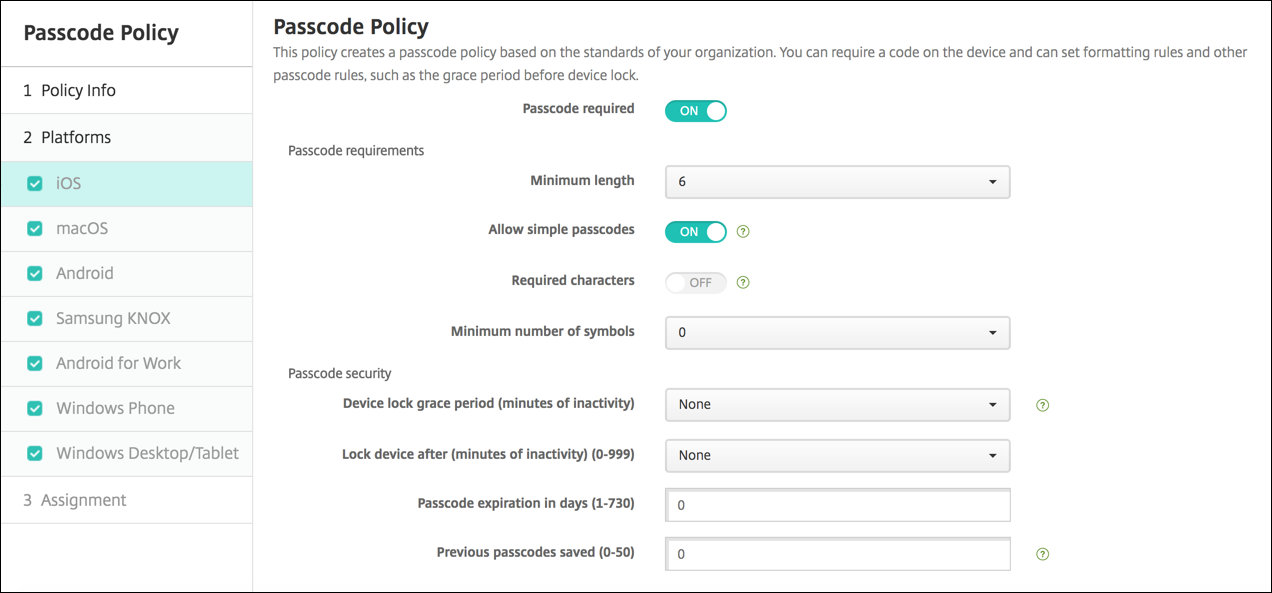
- Passcode erforderlich: Wählen Sie diese Option aus, um einen Passcode anzufordern und die Konfigurationsoptionen für die iOS-Passcoderichtlinie anzuzeigen. Die Seite wird erweitert, damit Sie die Einstellungen für Passcodeanforderungen, Passcodesicherheit und Richtlinieneinstellungen konfigurieren können.
-
Passcodeanforderungen
- Mindestlänge: Klicken Sie in der Dropdownliste auf die Mindestlänge für den Passcode. Die Standardeinstellung ist 6.
- Einfache Passcodes zulassen: Wählen Sie aus, ob einfache Passcodes zugelassen werden sollen. Einfache Passcodes sind Zeichenfolgen mit wiederholten oder sequenziellen Zeichen. Die Standardeinstellung ist Ein.
- Erforderliche Zeichen: Wählen Sie aus, ob Passcodes mindestens einen Buchstaben enthalten sollen. Die Standardeinstellung ist Aus.
- Mindestanzahl von Symbolen: Klicken Sie in der Liste auf die Anzahl der Symbole, die ein Passcode enthalten muss. Die Standardeinstellung ist 0.
-
Passcodesicherheit
- Kulanzzeitraum für Gerätesperre (Minuten Inaktivität): Klicken Sie in der Liste auf die Zeitdauer, innerhalb derer die Benutzer einen Passcode zum Entsperren eines gesperrten Geräts eingeben müssen. Der Standardwert ist Kein.
- Gerät sperren nach (Minuten Inaktivität): Klicken Sie in der Liste auf den Zeitraum, den ein Gerät inaktiv sein darf, bevor es gesperrt wird. Der Standardwert ist Ohne.
- Passcodeablauf in Tagen (1-730 Tage): Geben Sie die Anzahl der Tage ein, nach denen der Passcode ablaufen soll. Gültige Werte sind 1-730. Die Standardeinstellung ist 0. Dies bedeutet, dass der Passcode nie abläuft.
- Vorherige Kennwörter speichern (0-50): Geben Sie an, wie viele verwendete Kennwörter gespeichert werden sollen. Die Benutzer können kein gespeichertes Kennwort wiederverwenden. Gültige Werte sind 0-50. Die Standardeinstellung ist 0, was bedeutet, dass Benutzer Kennwörter wiederverwenden können.
- Maximale Anzahl der Anmeldeversuchsfehler: Klicken Sie in der Liste auf die Anzahl fehlgeschlagener Anmeldeversuche, nach denen die Daten auf dem betroffenen Gerät vollständig gelöscht werden. Die Standardeinstellung ist Nicht definiert.
macOS-Einstellungen
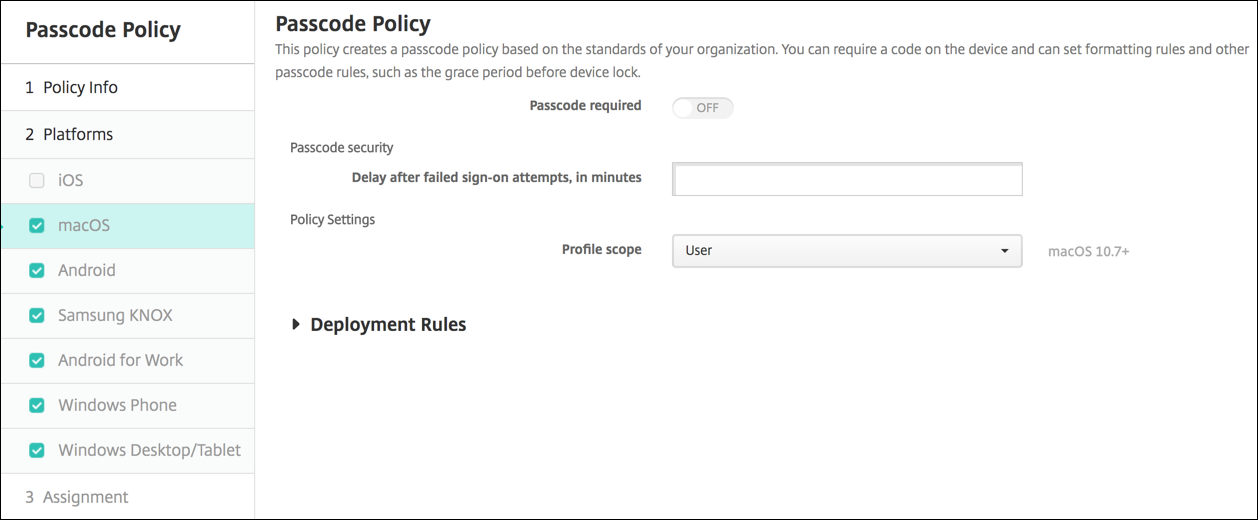
- Passcode erforderlich: Wählen Sie diese Option aus, um einen Passcode anzufordern und die Konfigurationsoptionen für die iOS-Passcoderichtlinie anzuzeigen. Die Seite wird erweitert, damit Sie die Einstellungen für Passcodeanforderungen, Passcodesicherheit und Richtlinieneinstellungen konfigurieren können.
- Wenn Sie Passcode erforderlich nicht aktivieren, geben Sie für Verzögerung (in Minuten) nach fehlgeschlagenen Anmeldeversuchen den Zeitraum in Minuten ein, bis ein Benutzer erneut versuchen darf, seinen Passcode einzugeben.
- Wenn Sie Passcode erforderlich auswählen, konfigurieren Sie die folgenden Einstellungen:
-
Passcodeanforderungen
- Mindestlänge: Klicken Sie in der Liste auf die Mindestlänge für den Passcode. Die Standardeinstellung ist 6.
- Einfache Passcodes zulassen: Wählen Sie aus, ob einfache Passcodes zugelassen werden sollen. Einfache Passcodes sind Zeichenfolgen mit wiederholten oder sequenziellen Zeichen. Die Standardeinstellung ist Ein.
- Erforderliche Zeichen: Wählen Sie aus, ob Passcodes mindestens einen Buchstaben enthalten sollen. Die Standardeinstellung ist Aus.
- Mindestanzahl von Symbolen: Klicken Sie in der Liste auf die Anzahl der Symbole, die ein Passcode enthalten muss. Die Standardeinstellung ist 0.
-
Passcodesicherheit
- Kulanzzeitraum für Gerätesperre (Minuten Inaktivität): Klicken Sie in der Liste auf die Zeitdauer, innerhalb derer die Benutzer einen Passcode zum Entsperren eines gesperrten Geräts eingeben müssen. Der Standardwert ist Kein.
- Gerät sperren nach (Minuten Inaktivität): Klicken Sie in der Liste auf den Zeitraum, den ein Gerät inaktiv sein darf, bevor es gesperrt wird. Der Standardwert ist Kein.
- Passcodeablauf in Tagen (1-730 Tage): Geben Sie die Anzahl der Tage ein, nach denen der Passcode ablaufen soll. Gültige Werte sind 1-730. Die Standardeinstellung ist 0. Dies bedeutet, dass der Passcode nie abläuft.
- Vorherige Kennwörter speichern (0-50): Geben Sie an, wie viele verwendete Kennwörter gespeichert werden sollen. Die Benutzer können kein gespeichertes Kennwort wiederverwenden. Gültige Werte sind 0-50. Die Standardeinstellung ist 0, was bedeutet, dass Benutzer Kennwörter wiederverwenden können.
- Maximale Anzahl der Anmeldeversuchsfehler: Klicken Sie in der Liste auf die Anzahl fehlgeschlagener Anmeldeversuche, nach denen ein Gerät gesperrt wird. Die Standardeinstellung ist Nicht definiert.
- Verzögerung (in Minuten) nach fehlgeschlagenen Anmeldeversuchen: Geben den Zeitraum in Minuten ein, bis ein Benutzer erneut einen Passcode eingeben kann.
- Passcodezurücksetzung erzwingen: Wenn ein Benutzer sich das nächste Mal authentifiziert, muss er seinen Code zurücksetzen.
-
Richtlinieneinstellungen
- Gültigkeitsbereich für Profil: Wählen Sie aus, ob diese Richtlinie für einen Benutzer oder ein ganzes System gilt. Die Standardeinstellung ist Benutzer. Diese Option ist nur für macOS 10.7 und höher verfügbar.
Android-Einstellungen
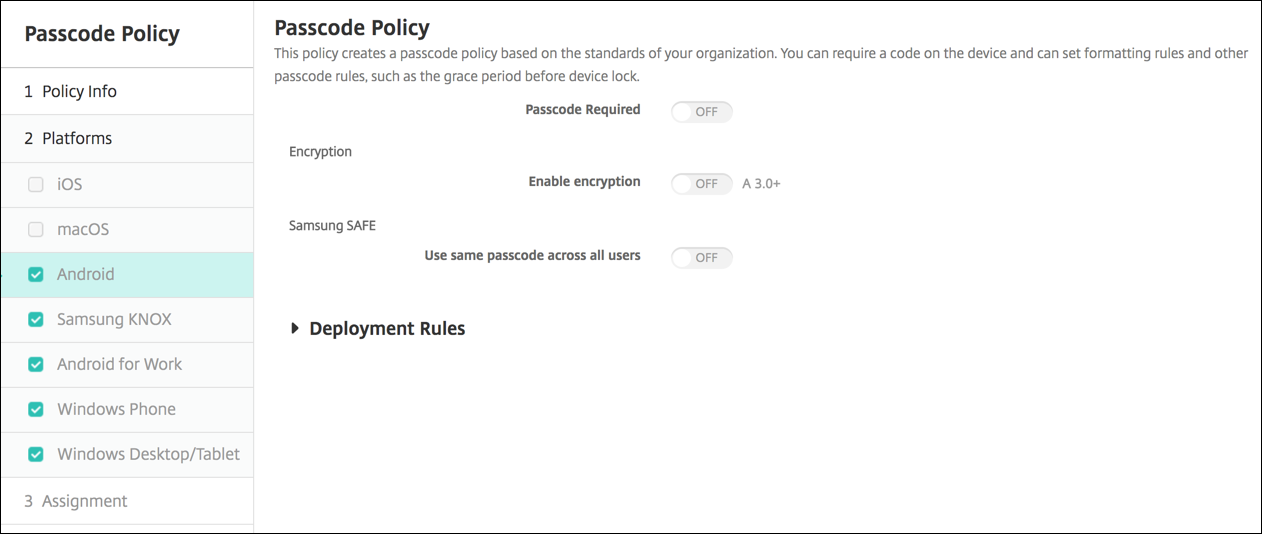
Hinweis:
Der Standardwert für Android ist Aus.
- Passcode erforderlich: Wählen Sie diese Option aus, um einen Passcode anzufordern und um die Konfigurationsoptionen für die Android-Passcoderichtlinie anzuzeigen. Die Seite wird erweitert, damit Sie die Einstellungen für Passcodeanforderungen, Passcodesicherheit, Passcodeverschlüsselung und Samsung SAFE konfigurieren können.
-
Passcodeanforderungen
- Mindestlänge: Klicken Sie in der Dropdownliste auf die Mindestlänge für den Passcode. Die Standardeinstellung ist 6.
- Biometrische Erkennung: Wählen Sie aus, ob die Biometrieerkennung aktiviert werden soll. Wenn Sie diese Option aktivieren, wird das Feld “Erforderliche Zeichen” ausgeblendet. Die Standardeinstellung ist Aus.
- Erforderliche Zeichen: Klicken Sie in der Dropdownliste auf Keine Einschränkung, Ziffern und Buchstaben, Nur Ziffern oder Nur Buchstaben, um die Zusammensetzung des Passcodes vorzugeben. Die Standardeinstellung ist Keine Einschränkung.
- Erweiterte Regeln: Wählen Sie aus, ob erweiterte Passcoderegeln angewendet werden sollen. Diese Option ist für Android 3.0 und höher verfügbar. Die Standardeinstellung ist Aus.
- Wenn Sie Erweiterte Regeln aktivieren, wählen Sie aus den folgenden Listen die Mindestzahl der Zeichen des jeweiligen Typs aus, die der Passcode enthalten muss:
- Symbole: Mindestanzahl der Symbole.
- Buchstaben: Mindestanzahl der Buchstaben.
- Kleinbuchstaben: Mindestanzahl der Kleinbuchstaben.
- Großbuchstaben: Mindestanzahl der Großbuchstaben.
- Ziffern oder Symbole: Mindestanzahl der Ziffern oder Symbole.
- Ziffern: Mindestanzahl der Ziffern.
-
Passcodesicherheit
- Gerät sperren nach (Minuten Inaktivität): Klicken Sie in der Liste auf den Zeitraum, den ein Gerät inaktiv sein darf, bevor es gesperrt wird. Die Standardeinstellung ist Ohne.
- Passcodeablauf in Tagen (1-730 Tage): Geben Sie die Anzahl der Tage ein, nach denen der Passcode ablaufen soll. Gültige Werte sind 1-730. Die Standardeinstellung ist 0. Dies bedeutet, dass der Passcode nie abläuft.
- Vorherige Kennwörter speichern (0-50): Geben Sie an, wie viele verwendete Kennwörter gespeichert werden sollen. Die Benutzer können kein gespeichertes Kennwort wiederverwenden. Gültige Werte sind 0-50. Die Standardeinstellung ist 0, was bedeutet, dass Benutzer Kennwörter wiederverwenden können.
- Maximale Anzahl der Anmeldeversuchsfehler: Klicken Sie in der Liste auf die Anzahl fehlgeschlagener Anmeldeversuche, nach denen die Daten auf dem betroffenen Gerät gelöscht werden. Die Standardeinstellung ist Nicht definiert.
-
Verschlüsselung
-
Verschlüsselung aktivieren: Wählen Sie aus, ob Verschlüsselung aktiviert werden soll. Diese Option ist für Android 3.0 und höher verfügbar. Diese Option ist unabhängig von der Einstellung für Passcode erforderlich verfügbar.
Zum Verschlüsseln von Geräten muss sichergestellt werden, dass der Geräteakku vollständig geladen ist. Außerdem müssen die Geräte während der mindestens eine Stunde dauernden Verschlüsselung am Stromnetz angeschlossen werden. Wird die Verschlüsselung unterbrochen, kann es zum Verlust einiger oder aller Daten auf dem Gerät kommen. Die Verschlüsselung eines Geräts kann nur durch eine Zurücksetzung auf die werkseitige Voreinstellung rückgängig gemacht werden. Bei einer solchen Zurücksetzung werden alle Daten auf dem Gerät gelöscht.
-
-
Samsung SAFE
Hinweis:
Workaround für die Deaktivierung der Gesichts- oder Iriserkennung auf Samsung SAFE-Geräten: Erstellen Sie eine Einschränkungsrichtlinie für Samsung SAFE. Aktivieren Sie in der Einschränkungsrichtlinie die Option Anwendungen deaktivieren und fügen Sie
com.samsung.android.bio.face.serviceodercom.samsung.android.server.irisder Tabelle hinzu. Stellen Sie dann die Einschränkungsrichtlinie bereit.- Gleichen Passcode für alle Benutzer verwenden: Wählen Sie aus, ob der gleiche Passcode für alle Benutzer verwendet werden soll. Die Standardeinstellung ist Aus. Diese Einstellung gilt nur für Samsung SAFE-Geräte und ist unabhängig von der Einstellung für Passcode erforderlich verfügbar.
- Wenn Sie Gleichen Passcode für alle Benutzer verwenden auswählen, geben Sie im Feld Passcode den gewünschten Passcode ein.
- Wenn Sie Passcode erforderlich aktivieren, konfigurieren Sie die folgenden Samsung SAFE-Einstellungen:
- Geänderte Zeichen: Geben Sie an, wie viele Zeichen die Benutzer gegenüber dem vorherigen Passcode ändern müssen. Die Standardeinstellung ist 0.
- Maximale Häufigkeit: Geben Sie an, wie oft ein Zeichen in einem Passcode höchstens vorkommen darf. Die Standardeinstellung ist 0.
- Länge der alphabetischen Sequenz: Geben Sie die maximal zulässige Länge einer Reihe alphabetisch geordneter Zeichen in einem Passcode an. Die Standardeinstellung ist 0.
- Länge der numerischen Sequenz: Geben Sie die maximal zulässige Länge einer Reihe numerisch geordneter Zeichen in einem Passcode an. Die Standardeinstellung ist 0.
- Benutzer dürfen Kennwort anzeigen: Wählen Sie aus, ob Benutzern das Anzeigen des Passcodes ermöglicht werden soll. Die Standardeinstellung ist Ein.
-
Biometrische Authentifizierung konfigurieren: Wählen Sie aus, ob die biometrische Authentifizierung aktiviert werden soll. Die Standardeinstellung ist Aus. Wenn Sie Ein wählen, können Sie folgende Optionen festlegen:
- Fingerabdruck zulassen: Wählen Sie diese Option, um Benutzern die Authentifizierung per Fingerabdruck zu ermöglichen.
- Iriserkennung zulassen: Wählen Sie diese Option aus , um Benutzern die Authentifizierung mit einer Iris zu ermöglichen.
-
Verbotene Zeichenfolgen: Durch das Konfigurieren verbotener Zeichenfolgen verhindern Sie, dass Benutzer unsichere, einfach zu erratende Zeichenfolgen (“Kennwort”, “Willkommen”, “123456”, “111111” usw.) verwenden können. Für jede Zeichenfolge, die Sie ausschließen möchten, klicken Sie auf Hinzufügen und führen Sie folgende Schritte aus:
- Verbotene Zeichenfolgen: Geben Sie die Zeichenfolge ein, die die Benutzer nicht verwenden dürfen.
- Klicken Sie auf Speichern, um die Zeichenfolge hinzuzufügen, oder auf Abbrechen, um den Vorgang abzubrechen.
Android Enterprise-Einstellungen
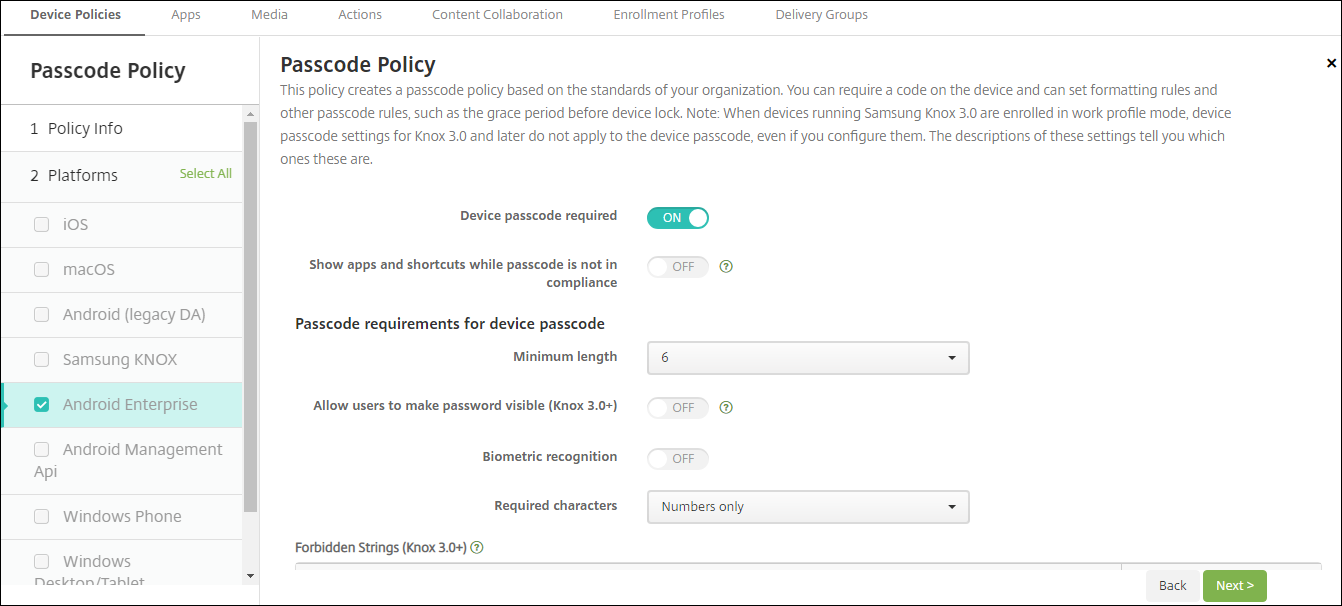
Für Android Enterprise-Geräte können Sie festlegen, dass ein Passcode für das Gerät oder eine Sicherheitsabfrage für das Android Enterprise-Arbeitsprofil oder beides erforderlich ist.
Für Geräte mit Android 9.0 oder höher und Samsung Knox 3.0 und höher konfigurieren Sie die Einstellungen für Samsung Knox auf der Seite Android Enterprise. Für Geräte, auf denen frühere Versionen von Android oder Samsung Knox ausgeführt werden, verwenden Sie die Seite Samsung Knox.
Hinweis:
Wenn Geräte, auf denen Samsung Knox 3.0 ausgeführt wird, als Arbeitsprofilgeräte registriert sind, werden Einstellungen zum Gerätepasscode, die in Knox 3.0 und höher konfiguriert sind, nicht auf den Gerätepasscode angewandt.
- Gerätepasscode erforderlich: Erfordert einen Passcode auf dem Gerät. Konfigurieren Sie bei der Einstellung Ein die Einstellungen unter Passcodeanforderungen für Gerätepasscode und Passcodesicherheit für Gerätepasscode. Die Standardeinstellung ist Aus.
- Apps und Verknüpfungen anzeigen, während der Passcode nicht richtlinientreu ist: Bei Auswahl von Ein werden Apps und Verknüpfungen auf dem Gerät nicht ausgeblendet, wenn der Passcode nicht richtlinientreu ist. Bei Auswahl von Aus werden Apps und Verknüpfungen ausgeblendet, wenn der Passcode nicht richtlinientreu ist. Wenn Sie diese Einstellung aktivieren, empfiehlt Citrix, dass Sie eine automatisierte Aktion erstellen, um das Gerät als nicht richtlinientreu zu kennzeichnen, wenn der Passcode nicht richtlinientreu ist. Die Standardeinstellung ist Aus.
-
Passcodeanforderungen für Gerätepasscode:
- Mindestlänge: Legt die Mindestlänge für den Passcode fest. Die Standardeinstellung ist 6.
- Benutzer dürfen Kennwort anzeigen: Für Geräte mit Samsung Knox 3.0 und höher, für die ein gültiger Knox-Lizenzschlüssel konfiguriert ist. Nur für vollständig verwaltete Geräte. Diese Einstellung gilt nicht für Geräte, die als Arbeitsprofilgeräte registriert sind. Ermöglicht Benutzern, das Kennwort sichtbar zu machen. Die Standardeinstellung ist Aus.
- Biometrische Erkennung:Aktiviert die biometrische Erkennung. Bei der Einstellung Ein wird das Feld Erforderliche Zeichen ausgeblendet. Die Standardeinstellung ist Aus.
- Erforderliche Zeichen: Legt die erforderlichen Zeichentypen für Passcodes fest. Zur Auswahl stehen Keine Einschränkung, Ziffern und Buchstaben, Nur Ziffern und Nur Buchstaben. Verwenden Sie Keine Einschränkung nur für Geräte mit Android 7.0. Bei Android 7.1 und höher funktioniert die Einstellung Keine Einschränkung nicht. Die Standardeinstellung ist Ziffern und Buchstaben.
- Verbotene Zeichenfolgen: Für Geräte mit Samsung Knox 3.0 und höher, für die ein gültiger Knox-Lizenzschlüssel konfiguriert ist. Nur für vollständig verwaltete Geräte. Diese Einstellung gilt nicht für Geräte, die als Arbeitsprofilgeräte registriert sind. Gibt Zeichenfolgen an, die nicht als Passcodes verwendet werden können. Durch das Konfigurieren verbotener Zeichenfolgen verhindern Sie, dass Benutzer unsichere, einfach zu erratende Zeichenfolgen (“Kennwort”, “Willkommen”, “123456”, “111111” usw.) verwenden können. Für jede Zeichenfolge, die Sie ausschließen möchten, klicken Sie auf Hinzufügen. Geben Sie die Zeichenfolge ein, die Benutzer nicht verwenden sollen. Klicken Sie auf Speichern, um die Zeichenfolge hinzuzufügen, oder klicken Sie auf Abbrechen, um das Hinzufügen der Zeichenfolge abzubrechen.
- Erweiterte Regeln: Wendet erweiterte Regeln zu zulässigen Zeichentypen in Passcodes an. Konfigurieren Sie bei der Einstellung Ein die Einstellungen unter Mindestanzahl und Maximale Anzahl. Diese Einstellung steht für Geräte mit Android-Versionen vor 5.0 nicht zur Verfügung. Die Standardeinstellung ist Aus.
-
Mindestanzahl:
- Symbole: Legt die Mindestanzahl der Symbole fest. Die Standardeinstellung ist 0.
- Buchstaben: Legt die Mindestanzahl der Buchstaben fest. Die Standardeinstellung ist 0.
- Kleinbuchstaben: Legt die Mindestanzahl der Kleinbuchstaben fest. Die Standardeinstellung ist 0.
- Großbuchstaben: Legt die Mindestanzahl der Großbuchstaben fest. Die Standardeinstellung ist 0.
- Ziffern oder Symbole: Legt die Mindestanzahl der Ziffern oder Symbole fest. Die Standardeinstellung ist 0.
- Ziffern: Legt die Mindestanzahl der Ziffern fest. Die Standardeinstellung ist 0.
- Geänderte Zeichen: Für Geräte mit Samsung Knox 3.0 und höher, für die ein gültiger Knox-Lizenzschlüssel konfiguriert ist. Nur für vollständig verwaltete Geräte. Diese Einstellung gilt nicht für Geräte, die als Arbeitsprofilgeräte registriert sind. Legt fest, wie viele Zeichen die Benutzer im Vergleich zum vorherigen Passcode ändern müssen. Die Standardeinstellung ist 0.
-
Maximale Anzahl: Für Geräte mit Samsung Knox 3.0 und höher, für die ein gültiger Knox-Lizenzschlüssel konfiguriert ist. Nur für vollständig verwaltete Geräte. Diese Einstellung gilt nicht für Geräte, die als Arbeitsprofilgeräte registriert sind.
- Maximale Häufigkeit: Legt fest, wie oft ein Zeichen in einem Passcode höchstens vorkommen darf. Die Standardeinstellung ist 0, was bedeutet, dass keine Höchstgrenze festgelegt ist.
- Länge der alphabetischen Sequenz: Legt die maximal zulässige Länge einer Reihe alphabetisch geordneter Zeichen in einem Passcode fest. Die Standardeinstellung ist 0, was bedeutet, dass keine Höchstgrenze festgelegt ist.
- Länge der numerischen Sequenz: Legt die maximal zulässige Länge einer Reihe numerisch geordneter Zeichen in einem Passcode fest. Die Standardeinstellung ist 0, was bedeutet, dass keine Höchstgrenze festgelegt ist.
-
Passcodesicherheit für Gerätepasscode:
- Gerät nach fehlgeschlagenen Anmeldeversuchen löschen: Legt die Anzahl fehlgeschlagener Anmeldeversuche fest, nach deren Ablauf das Gerät vollständig gelöscht wird. Die Standardeinstellung ist Nicht definiert.
- Gerät sperren nach (Minuten Inaktivität) (0-999): Legt die Anzahl der Minuten fest, die ein Gerät inaktiv sein darf, bevor es gesperrt wird. Der Standardwert ist Kein.
- Passcodeablauf in Tagen (1-730 Tage): Legt die Anzahl der Tage fest, nach denen der Passcode ablaufen soll. Gültige Werte sind 1-730. Die Standardeinstellung ist 0. Dies bedeutet, dass der Passcode nie abläuft.
- Vorherige Kennwörter speichern (0-50): Legt fest, wie viele verwendete Kennwörter gespeichert werden sollen. Die Benutzer können kein gespeichertes Kennwort wiederverwenden. Gültige Werte sind 0-50. Die Standardeinstellung ist 0, was bedeutet, dass Benutzer Kennwörter wiederverwenden können.
- Gerät nach fehlgeschlagenen Anmeldeversuchen sperren: Für Geräte mit Samsung Knox 3.0 und höher, für die ein gültiger Knox-Lizenzschlüssel konfiguriert ist. Nur für vollständig verwaltete Geräte. Diese Einstellung gilt nicht für Geräte, die als Arbeitsprofilgeräte registriert sind. Legt die Anzahl fehlgeschlagener Anmeldeversuche fest, nach deren Ablauf das Gerät gesperrt wird. Die Standardeinstellung ist Nicht definiert.
- Sicherheitsabfrage für das Arbeitsprofil erforderlich: Erzwingt eine Sicherheitsabfrage, bevor Benutzer auf Apps in einem Android Enterprise-Arbeitsprofil zugreifen können. Für Geräte mit Android 7.0 und höher. Konfigurieren Sie bei der Einstellung Ein die Einstellungen unter Passcodeanforderungen für die Sicherheitsabfrage für Arbeitsprofilund Passcodesicherheit für die Sicherheitsabfrage für Arbeitsprofil. Die Standardeinstellung ist Aus.
-
Passcodeanforderungen für die Sicherheitsabfrage für Arbeitsprofile:
- Mindestlänge: Legt die Mindestlänge für den Passcode fest. Die Standardeinstellung ist 6.
- Benutzer dürfen Kennwort anzeigen: Für Geräte mit Knox 3.0 und höher, für die ein gültiger Knox-Lizenzschlüssel konfiguriert ist. Ermöglicht Benutzern, das Kennwort sichtbar zu machen. Die Standardeinstellung ist Aus.
- Biometrische Erkennung:Aktiviert die biometrische Erkennung. Bei der Einstellung Ein wird das Feld Erforderliche Zeichen ausgeblendet. Die Standardeinstellung ist Aus.
- Erforderliche Zeichen: Legt die erforderlichen Zeichentypen für Passcodes fest. Zur Auswahl stehen Keine Einschränkung, Ziffern und Buchstaben, Nur Ziffern und Nur Buchstaben. Verwenden Sie Keine Einschränkung nur für Geräte mit Android 7.0. Bei Android 7.1 und höher funktioniert die Einstellung Keine Einschränkung nicht. Die Standardeinstellung ist Ziffern und Buchstaben.
- Verbotene Zeichenfolgen: Für Geräte mit Knox 3.0 und höher, für die ein gültiger Knox-Lizenzschlüssel konfiguriert ist. Gibt Zeichenfolgen an, die nicht als Passcodes verwendet werden können. Durch das Konfigurieren verbotener Zeichenfolgen verhindern Sie, dass Benutzer unsichere, einfach zu erratende Zeichenfolgen (“Kennwort”, “Willkommen”, “123456”, “111111” usw.) verwenden können. Für jede Zeichenfolge, die Sie ausschließen möchten, klicken Sie auf Hinzufügen. Geben Sie die Zeichenfolge ein, die Benutzer nicht verwenden sollen. Klicken Sie auf Speichern, um die Zeichenfolge hinzuzufügen, oder klicken Sie auf Abbrechen, um das Hinzufügen der Zeichenfolge abzubrechen.
- Erweiterte Regeln: Wendet erweiterte Regeln zu zulässigen Zeichentypen in Passcodes an. Konfigurieren Sie bei der Einstellung Ein die Einstellungen unter Mindestanzahl und Maximale Anzahl. Diese Einstellung steht für Geräte mit Android-Versionen vor 5.0 nicht zur Verfügung. Die Standardeinstellung ist Aus.
-
Mindestanzahl:
- Symbole: Legt die Mindestanzahl der Symbole fest. Die Standardeinstellung ist 0.
- Buchstaben: Legt die Mindestanzahl der Buchstaben fest. Die Standardeinstellung ist 0.
- Kleinbuchstaben: Legt die Mindestanzahl der Kleinbuchstaben fest. Die Standardeinstellung ist 0.
- Großbuchstaben: Legt die Mindestanzahl der Großbuchstaben fest. Die Standardeinstellung ist 0.
- Ziffern oder Symbole: Legt die Mindestanzahl der Ziffern oder Symbole fest. Die Standardeinstellung ist 0.
- Ziffern: Legt die Mindestanzahl der Ziffern fest. Die Standardeinstellung ist 0.
- Geänderte Zeichen: Für Geräte mit Knox 3.0 und höher, für die ein gültiger Knox-Lizenzschlüssel konfiguriert ist. Legt fest, wie viele Zeichen die Benutzer im Vergleich zum vorherigen Passcode ändern müssen. Die Standardeinstellung ist 0.
-
Maximale Anzahl: Für Geräte mit Knox 3.0 und höher, für die ein gültiger Knox-Lizenzschlüssel konfiguriert ist.
- Maximale Häufigkeit: Legt fest, wie oft ein Zeichen in einem Passcode höchstens vorkommen darf. Die Standardeinstellung ist 0, was bedeutet, dass keine Höchstgrenze festgelegt ist.
- Länge der alphabetischen Sequenz: Legt die maximal zulässige Länge einer Reihe alphabetisch geordneter Zeichen in einem Passcode fest. Die Standardeinstellung ist 0, was bedeutet, dass keine Höchstgrenze festgelegt ist.
- Länge der numerischen Sequenz: Legt die maximal zulässige Länge einer Reihe numerisch geordneter Zeichen in einem Passcode fest. Die Standardeinstellung ist 0, was bedeutet, dass keine Höchstgrenze festgelegt ist.
-
Einheitlichen Passcode aktivieren: Bei Auswahl von Ein verwenden Benutzer denselben Passcode für ihr Gerät und ihr Arbeitsprofil. Bei Auswahl von Aus:
- Benutzer müssen unterschiedliche Passcodes für ihr Gerät und ihr Arbeitsprofil verwenden.
- Die Einstellung Use one Lock, mit der Benutzer nur einen Passcode für ihr Gerät und ihr Arbeitsprofil verwenden können, ist deaktiviert. Der Benutzer kann sie nicht aktivieren.
- Wenn die Passcodeanforderung für die Sicherheitsabfrage des Arbeitsprofils komplexer ist als der Gerätepasscode: Wenn Benutzer die Einstellung Use one lock aktiviert haben, werden sie aufgefordert, ihre Passcodes für das Arbeitsprofil zu ändern.
Die Standardeinstellung ist Aus. Verfügbar ab Android 9.0.
-
Passcodesicherheit für die Sicherheitsabfrage für Arbeitsprofil
- Container nach fehlgeschlagenen Anmeldeversuchen löschen: Legt die Anzahl fehlgeschlagener Anmeldeversuche fest, nach deren Ablauf das Arbeitsprofil samt Daten vom Gerät gelöscht wird. Benutzer müssen das Arbeitsprofil nach dem Löschen neu initialisieren. Die Standardeinstellung ist Nicht definiert.
- Container sperren nach (Minuten Inaktivität): Legt die Anzahl der Minuten fest, die ein Gerät inaktiv sein darf, bevor das Arbeitsprofil gesperrt wird. Der Standardwert ist Kein.
- Passcodeablauf in Tagen (1-730 Tage): Legt die Anzahl der Tage fest, nach denen der Passcode ablaufen soll. Gültige Werte sind 1-730. Die Standardeinstellung ist 0. Dies bedeutet, dass der Passcode nie abläuft.
- Vorherige Kennwörter speichern (0-50): Legt fest, wie viele verwendete Kennwörter gespeichert werden sollen. Die Benutzer können kein gespeichertes Kennwort wiederverwenden. Gültige Werte sind 0-50. Die Standardeinstellung ist 0, was bedeutet, dass Benutzer Kennwörter wiederverwenden können.
- Container nach fehlgeschlagenen Anmeldeversuchen sperren: Für Geräte mit Knox 3.0 und höher, für die ein gültiger Knox-Lizenzschlüssel konfiguriert ist. Legt die Anzahl fehlgeschlagener Anmeldeversuche fest, nach deren Ablauf das Gerät gesperrt wird. Die Standardeinstellung ist Nicht definiert.
Windows Desktop/Tablet-Einstellungen
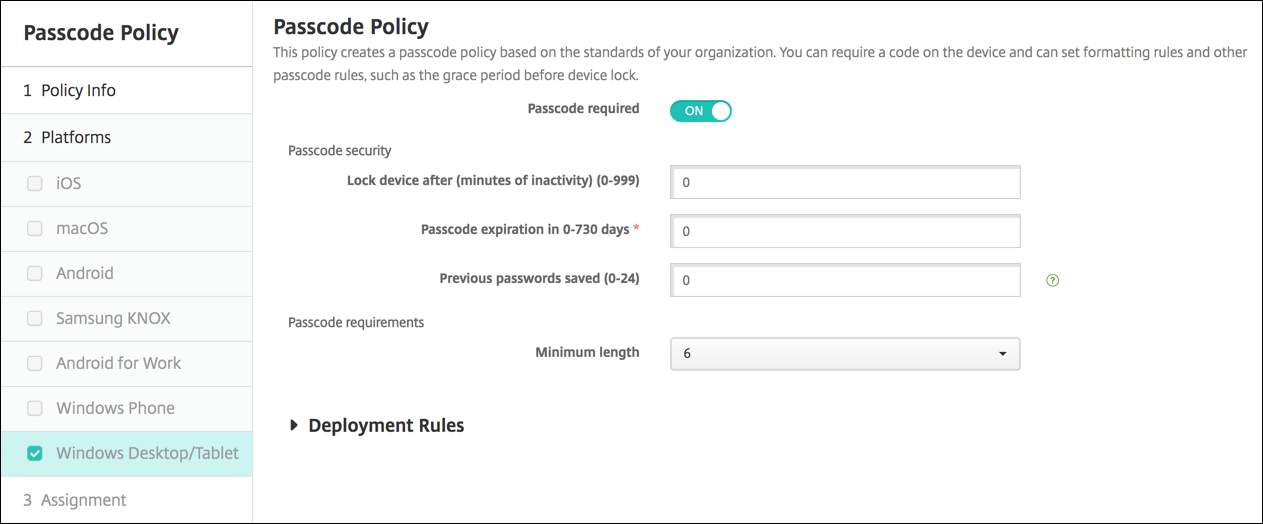
- Komfortanmeldung nicht zulassen: Wählen Sie aus, ob Benutzern der Zugriff auf ihre Geräte über Bildkennwörter oder Biometrieanmeldungen gestattet werden soll. Die Standardeinstellung ist Aus.
- Mindestlänge für Passcode: Klicken Sie in der Dropdownliste auf die Mindestlänge für den Passcode. Die Standardeinstellung ist 6.
- Maximale Passcodeversuche vor Löschen: Klicken Sie in der Liste auf die Anzahl fehlgeschlagener Anmeldeversuche, nach der die Unternehmensdaten vom Gerät gelöscht werden. Der Standardwert ist 4.
- Passcodeablauf in Tagen (0-730 Tage): Geben Sie die Anzahl der Tage ein, nach denen der Passcode ablaufen soll. Gültige Werte sind 0-730. Die Standardeinstellung ist 0. Dies bedeutet, dass der Passcode nie abläuft.
- Passcodeverlauf (1-24): Geben Sie an, wie viele verwendete Passcodes gespeichert werden sollen. Die Benutzer können keinen gespeicherten Passcode wiederverwenden. Gültige Werte sind 1-24. Sie müssen eine Zahl zwischen 1 und 24 in diesem Feld eingeben. Die Standardeinstellung ist 0.
- Maximale Inaktivität in Minuten, bevor Gerät gesperrt wird (1-999): Geben Sie den Zeitraum in Minuten an, während dessen ein Gerät inaktiv sein darf, bevor es gesperrt wird. Gültige Werte sind 1-999. Sie müssen eine Zahl zwischen 1 und 999 in diesem Feld eingeben. Die Standardeinstellung ist 0.